当我们遇到win10更新后无法上网的问题该怎么解决呢,很多小伙伴都不知道win10更新后无法上网如何解决,这可能是网卡驱动出现了问题,接下来小编就给大家带来win10更新后上不了网解决方法。
win10更新后无法上网:
1.首先遇到这种情况一般都是网卡驱动安装失败,我们只需要重新安装网卡驱动就可以了。打开”360驱动大师“,点击”驱动安装“选项。

2.在弹出的页面中单击“无线网卡”后的”安装“进入页面中。
教大家电脑怎么升级win10系统
发布了win10系统后,微软不久就要放弃对Win7的软件和安全更新的支持.那么,如何避免这次事件带来的影响呢?当然是升级win10系统,那么电脑怎么升级win10系统呢,对此很多小伙伴都挺疑惑,不知道电脑如何升级win10系统,下面,小编就把电脑升级win10系统教程分享给大家,我们一起来看看吧.

3.然后我们在“驱动安装”弹出页面中,单击”重新检测“。
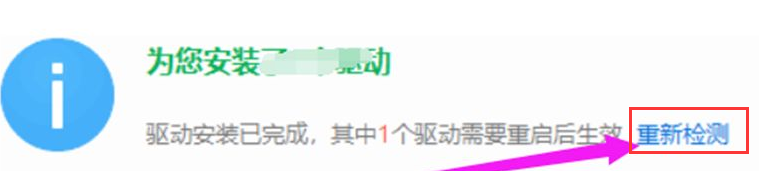
4.最后我们在“重新检测”结果页面中,“无线网卡”显示”无需更新“问题就解决了。

以上就是win10更新后无法上网的解决方法,遇到这种情况,一般都是网卡驱动安装失败导致的,希望可以帮助到大家。
以上就是电脑技术教程《win10更新后无法上网的解决方法》的全部内容,由下载火资源网整理发布,关注我们每日分享Win12、win11、win10、win7、Win XP等系统使用技巧!win10怎么安装的步骤教程
虽然许多的用户都在使用着win10系统,但还是会出现一些用户下载了win10系统之后,是不知道应该如何进行安装的.今天小编来跟大家说说win10怎么安装的步骤教程.


